Cómo arreglar Bluetooth no disponible en iPhone
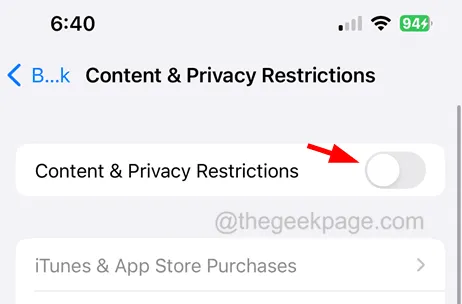
Arreglo preliminar
Si cualquier usuario de iPhone que no instala estas actualizaciones en su iPhone tiende a tener problemas como los discutidos anteriormente en el artículo. Por lo tanto, como práctica estándar, se recomienda mantener el software del iPhone actualizándolo de vez en cuando.
Solución 1: deshabilite la restricción de contenido y privacidad y luego fuerce el reinicio del iPhone
Paso 1: toca primero el icono de configuración .
Paso 3: Ahora seleccione la opción Tiempo de pantalla haciendo clic en ella como se muestra a continuación.
Paso 4: desplácese hacia abajo y haga clic en la opción Restricciones de contenido y privacidad .
Paso 5: en la parte superior de la página, deshabilite la opción Restricciones de contenido y privacidad haciendo clic en su interruptor como se muestra.
Paso 7: Ahora debes forzar el reinicio de tu iPhone.
Solución 2: restablecer todas las configuraciones en iPhone
Muchos usuarios de iPhone han afirmado que cuando no pudieron solucionar este problema con el método anterior, intentaron restablecer todas las configuraciones en sus iPhones, lo que les ayudó a resolver este problema. Recomendamos a nuestros usuarios que intenten restablecer todas las configuraciones en el iPhone.



Deja una respuesta